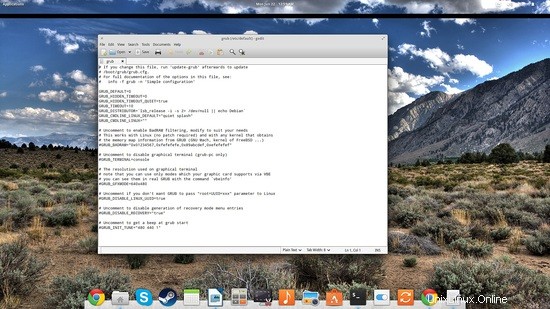Grub 2 è stato un aggiornamento molto atteso e molto importante rispetto alla versione precedente del boot manager più popolare e ampiamente utilizzato esistente. Supporto per nuovi filesystem, temi, capacità splash migliorata, migliore internazionalizzazione, avvio power-pc, caricamento di moduli dinamici e supporto per script. Tutto questo è fantastico, ma le cose possono ancora andare storte e rompersi inaspettatamente. Ciò significa sostanzialmente che una partizione avviabile (sistema operativo) potrebbe diventare inaccessibile ed è per questo che Grub v2 offre una potente modalità di ripristino. Ora l'utilizzo di questa modalità potrebbe non essere esattamente una passeggiata per la maggior parte degli utenti inesperti, quindi ecco una guida su come riparare facilmente il tuo Grub con lo strumento Boot Repair.
Installazione di Boot Repair
Boot Repair è uno strumento semplicistico ma abbastanza potente che promette di riparare i problemi più frequenti che possono sorgere su un'installazione di Grub. Lo strumento di solito non è disponibile tramite i repository predefiniti della maggior parte delle distribuzioni, quindi gli utenti dovranno installarlo da repository di terze parti. Un esempio che contiene l'ultima versione del software (ce ne sono anche molte altre) è yannubuntu ppa. Gli utenti Ubuntu/Mint/ElementaryOS possono installare questo strumento digitando i seguenti comandi su un terminale:
sudo add-apt-repository ppa:yannubuntu/boot-repair
sudo apt-get update
sudo apt-get install boot-repair
Ripara Grub 2 con Boot Repair
All'avvio del software, lo strumento rileva i dettagli dell'installazione di grub e offre due opzioni principali che sono:a.) riparazione standard (tentativo di riparare i problemi più frequenti installando grub con le opzioni predefinite) e b.) creazione di un riepilogo delle informazioni di avvio (per fornire input quando si chiede aiuto nei forum, ecc.).
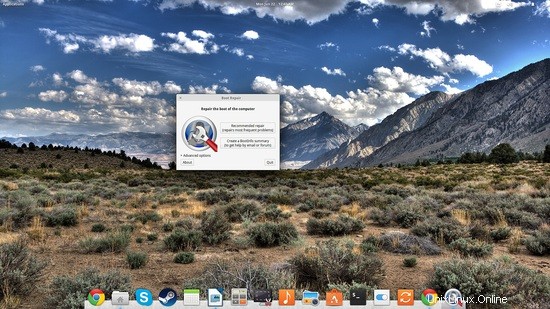
Oltre a queste due opzioni principali, gli utenti possono anche premere il menu "opzioni avanzate" che offre una serie di impostazioni e opzioni più specializzate. Da lì puoi modificare la durata del conto alla rovescia, nascondere il menu, la posizione dell'installazione di grub e l'opzione/voce di avvio predefinita.
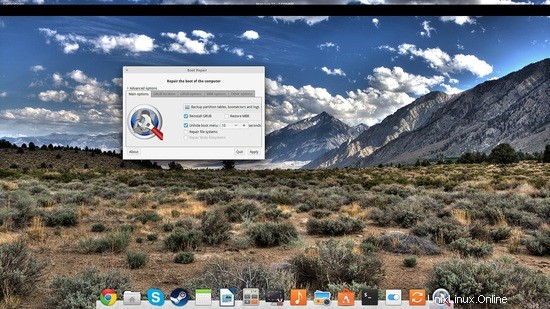
Per opzioni ancora più specializzate, puoi scegliere la scheda "Opzioni GRUB" che contiene le impostazioni della soluzione specifica del problema come per l'errore "nessun segnale/fuori portata" o l'errore "disco esaurito". La parte migliore è la facilità con cui è possibile aggiungere nuovi parametri di avvio del kernel da questo menu. Tutti i parametri aggiuntivi più comunemente usati sono inclusi come opzioni, come mostrato nella schermata seguente.
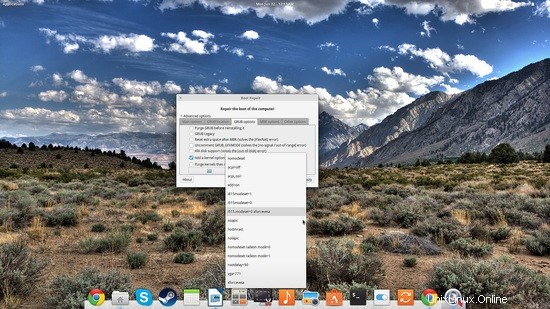
È importante notare che Boot Repair è disponibile anche come disco ISO avviabile (live CD o live USB) (http://sourceforge.net/p/boot-repair-cd/home/Home/). Ci sono molti casi di installazioni Grub non funzionanti in cui queste immagini live possono tornare utili, quindi tenerle nel tuo cassetto poiché è consigliabile prevenire proattivamente la perdita di dati e tempo.
Se tutto quanto sopra fallisce, tieni presente che le impostazioni di Grub 2.0 sono memorizzate in /etc/default/grub, quindi se lo apri con un editor di testo come root, sarai in grado di modificare le opzioni e abilitare o disabilitare i vari impostazioni. In questo file di configurazione troverai alcune opzioni che non sono disponibili in Boot Repair, quindi sapere che ciò che fai nello strumento si riflette qui è importante. Affinché le modifiche abbiano effetto, dovresti "Salvare" il file ed eseguire "update-grub" in seguito per aggiornare il file /boot/grub/grub.cfg da cui Grub legge le sue impostazioni. Buona fortuna!